今天小编和大家分享使用PPT来制作有关露珠这一文章的思维导图,让大家能使用平时的办公软件来制作思维导图。

方法/步骤
-
1
删除幻灯片上的默认文本框或设置空白幻灯片版式——插入——SmartArt——水平层次结构——确定。
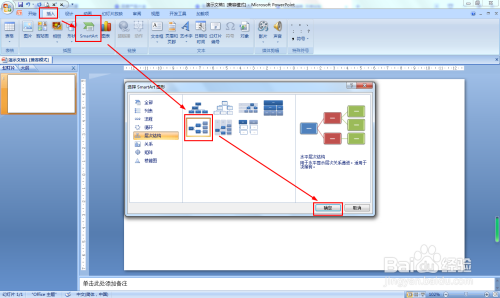
-
2
标题:露珠——选择二级分支,先输入:生字、文章知识要点——SMARTART工具——设计——添加形状——在后面添加形状,再输入:能力提升。
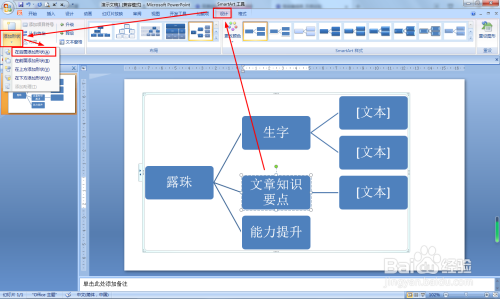
-
3
选择生字下级分支——按上述方法添加同级分支并输入生字——用键盘输入拼音——插入——特殊符号——符号——更多——拼音——输入声调的韵母。
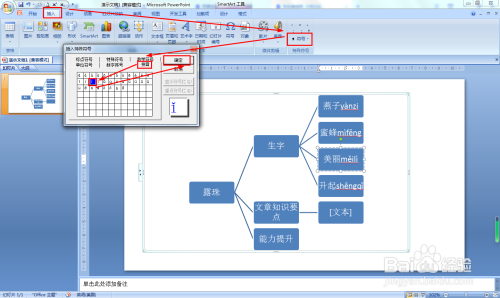
-
4
选择“能力提升”分支文本框——添加形状——在下方添加形状——输入描写小草和露珠的形容词。
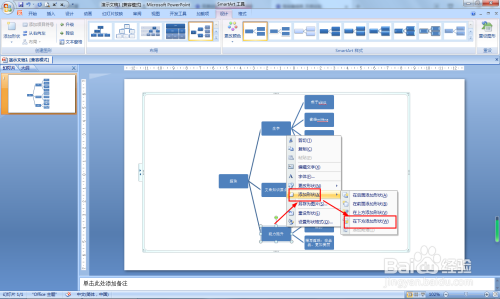
-
5
调整文本框大小——设置形状的高度与幻灯片高度相同,宽度与幻灯片宽度同宽。也可点击SMARTART工具——设计——布局——选择组织结构布局。
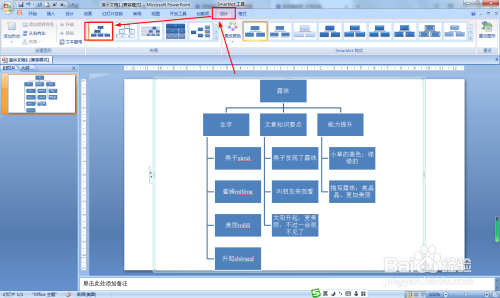 END
END
经验内容仅供参考,如果您需解决具体问题(尤其法律、医学等领域),建议您详细咨询相关领域专业人士。
作者声明:本篇经验系本人依照真实经历原创,未经许可,谢绝转载。
展开阅读全部
文章评论